无线网密码怎么改,小编教你如何修改无线网络密码
- 分类:Win7 教程 回答于: 2018年07月10日 15:24:02
用户根本就没有意识到不安全网络的存在。其实,一旦你的无线网络不安全,就有可能给别人造成可乘之机。那么,如何才能保证你的无线网络安全呢?一般都会设置密码防止他人蹭网,但是有时候wifi密码被别人知道了该怎么修改密码呢?下面,小编给大伙演示修改无线网络密码的流程。
无线网络无处不在,只要连上无线,就可以畅享网络世界。在我们享受无线带来的方便时,同样也担心被他人蹭网,因此最好的办法就是定期的修改无线网密码。那么无线网要怎么修改密码呢?操作方法其实很简单,下面,小编给大家介绍修改无线网络密码的步骤了。
如何修改无线网络密码
将无线路由器和计算机连接,然后在浏览器中输入192.168.1.1,这是绝大多数无线路由器的访问地址,如果你不太确定,可以查看无线路由器的背面

无线网络图-1
在弹出的登录框中,用户名和密码都输入admin,用户名和密码同样可以从无线路由器的背面查看的到
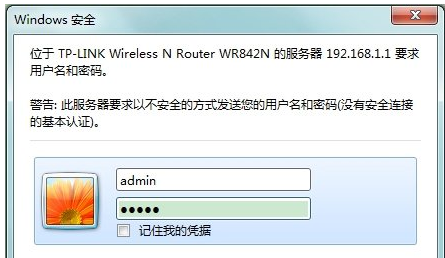
修改密码图-2
登录成功后,显示的是无线路由器的当前状态信息,也就是左侧最上面的【运行状态】的页面

密码图-3
点击左侧的【无线设置】

修改密码图-4
点击【无线设置】下面的【无线安全设置】

无线网密码图-5
在右侧的PSK密码栏,修改新的密码,然后点击下面的【保存】。为了密码的安全性,建议密码采用字母、数字、特殊字符的组合,且不少于8位

修改密码图-6
这时新的密码应该已经生效了。如果没有生效的话,点击左侧的【系统工具】→【重启路由器】,然后在右侧点击【重启路由器】

无线网络图-7
以上就是修改无线网络密码的方法。
 有用
26
有用
26


 小白系统
小白系统


 1000
1000 1000
1000 1000
1000 1000
1000 1000
1000 1000
1000 1000
1000 1000
1000 1000
1000 1000
1000猜您喜欢
- windows7系统安装教程2022/12/24
- 索尼笔记本正版win7系统下载..2017/07/13
- 打印机无法共享,小编教你用户账户限制..2018/04/09
- 系统分区教你如何给系统磁盘分区?..2018/10/19
- win7安装版如何重装2023/01/13
- pdf是什么文件介绍2023/04/11
相关推荐
- Ghost win7系统64位家庭版激活工具下..2017/05/12
- installer文件夹,小编教你怎么清理ins..2018/09/17
- 无线网卡怎么安装,小编教你怎么安装无..2018/07/25
- 一键重装系统win7纯净版2023/01/08
- 小编教你win10改win72017/10/06
- 深度技术Ghost win7系统旗舰版制作步..2017/05/10

















